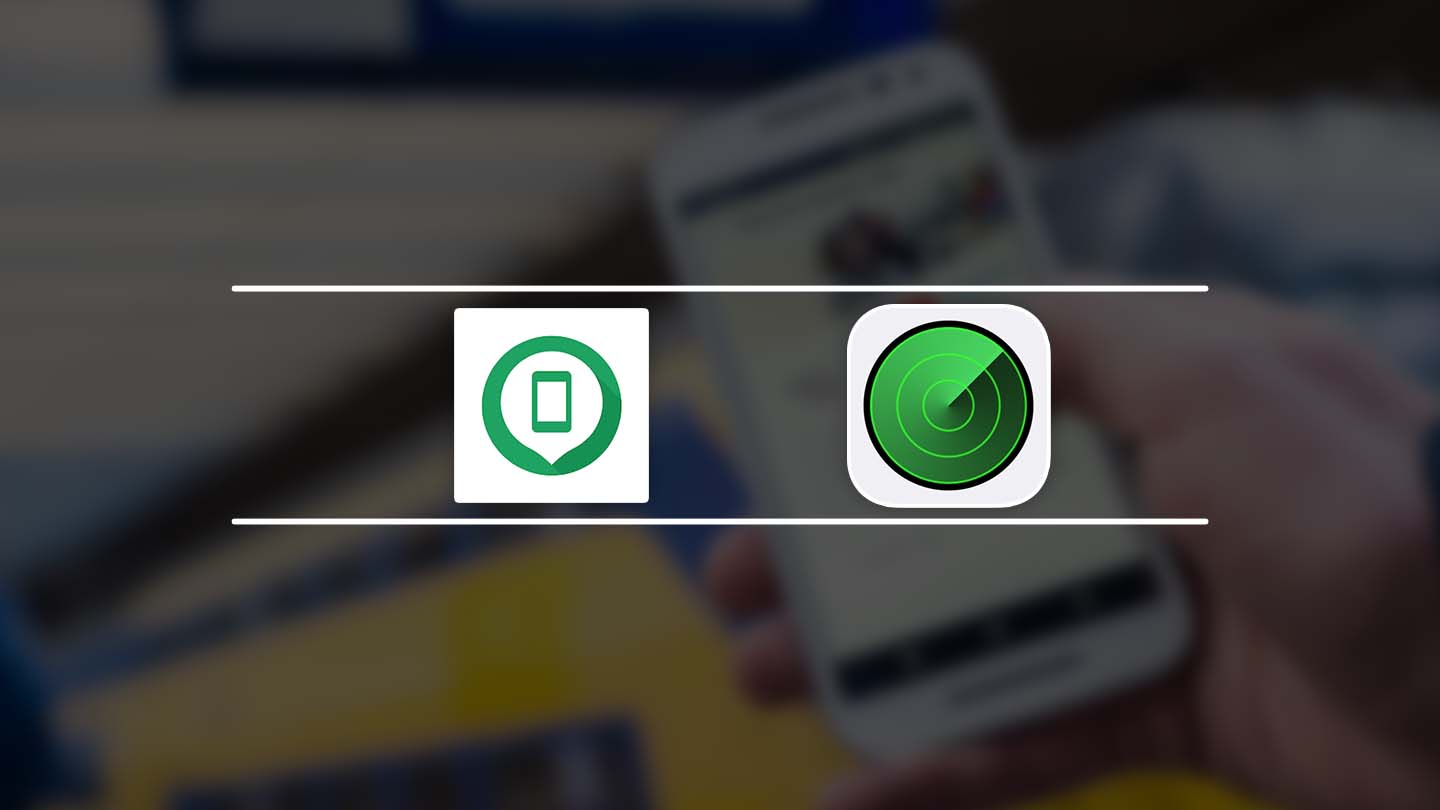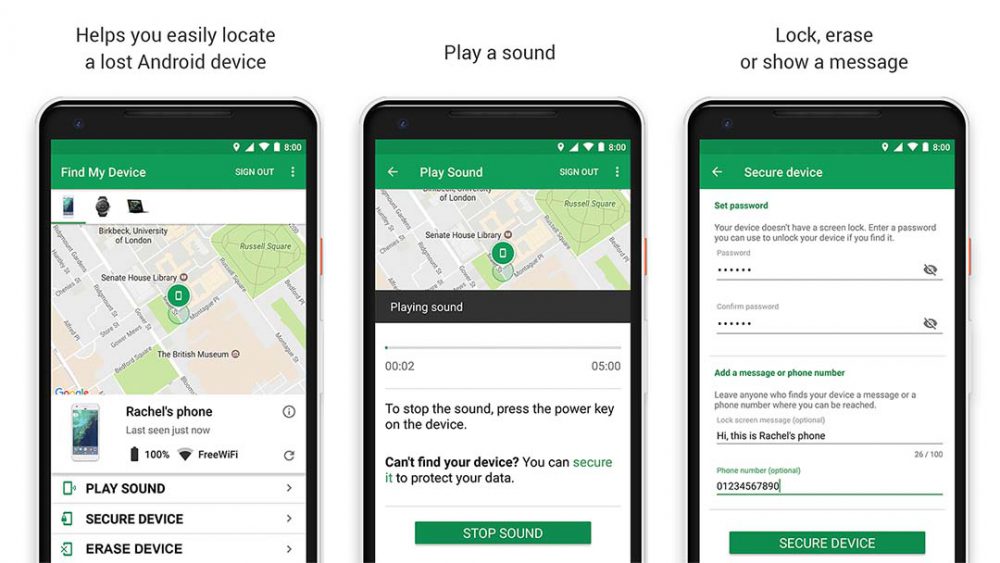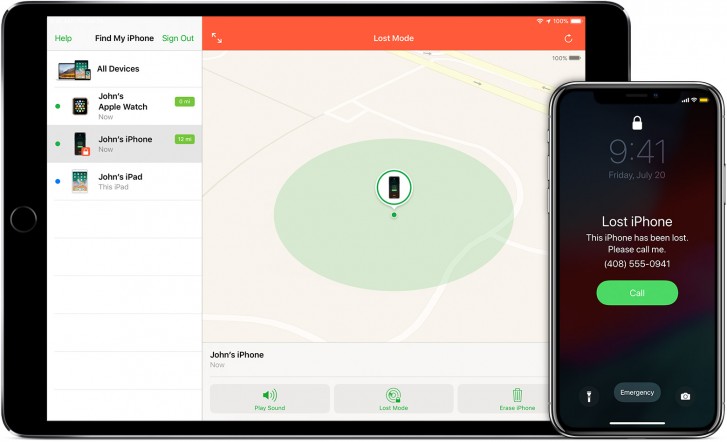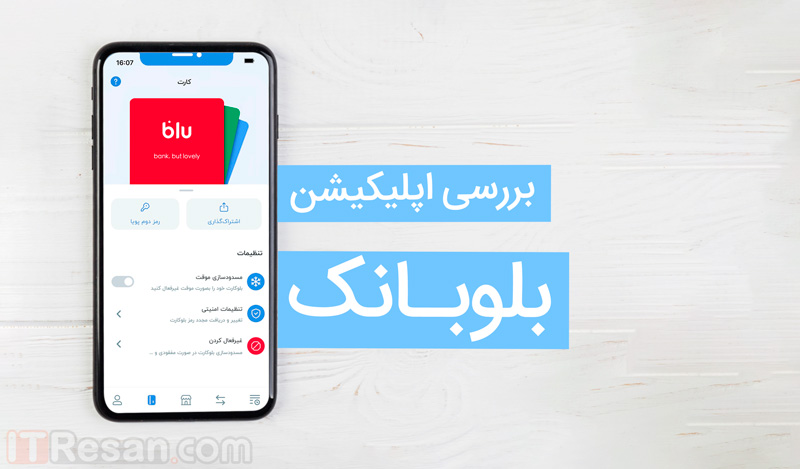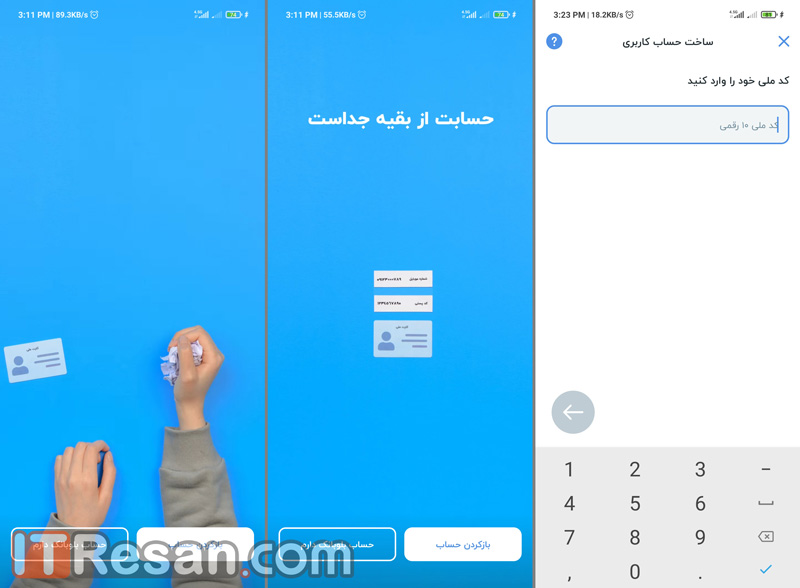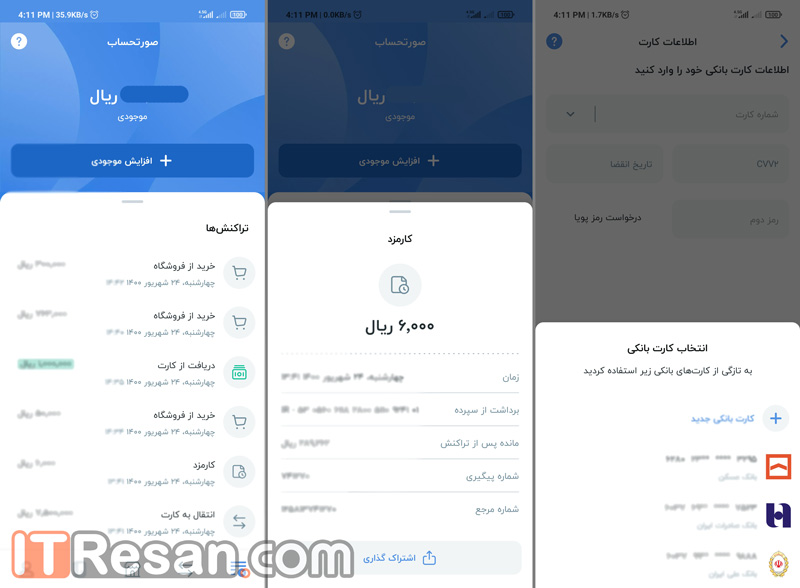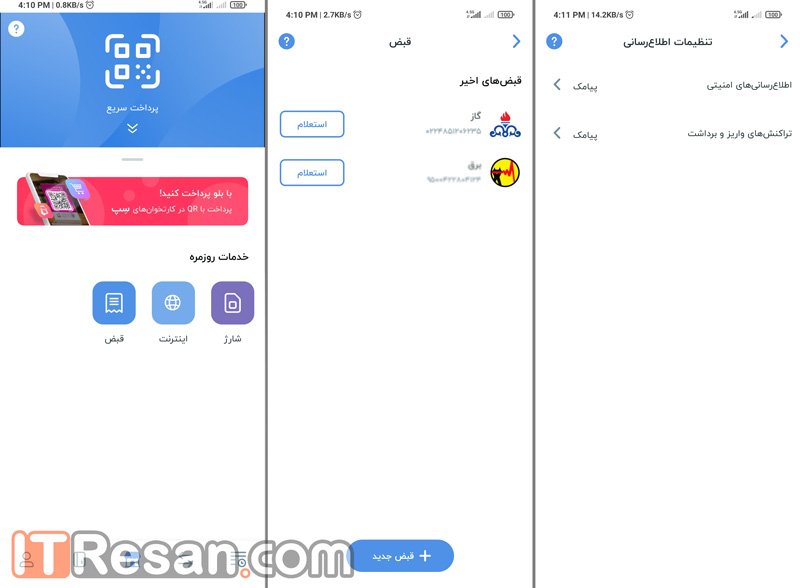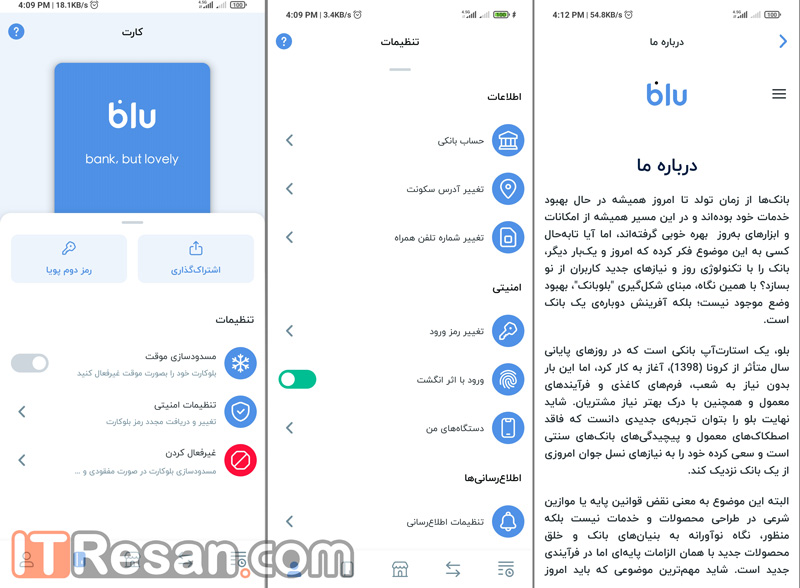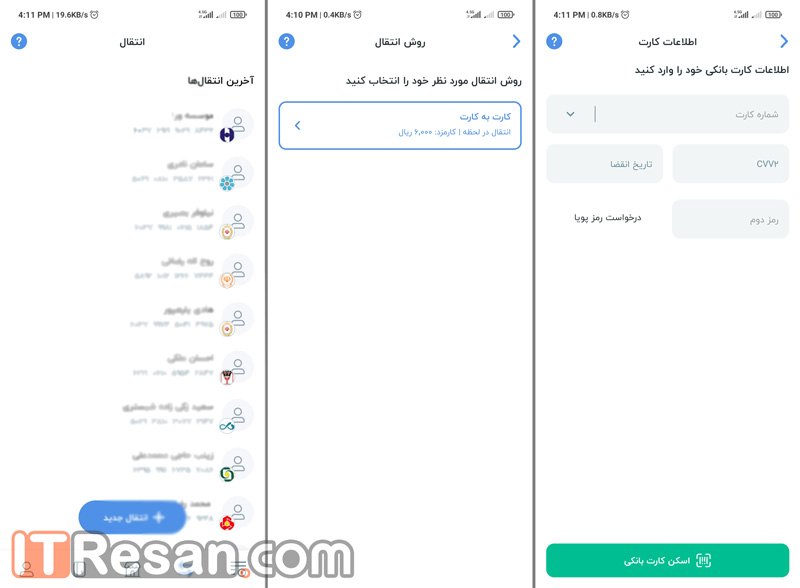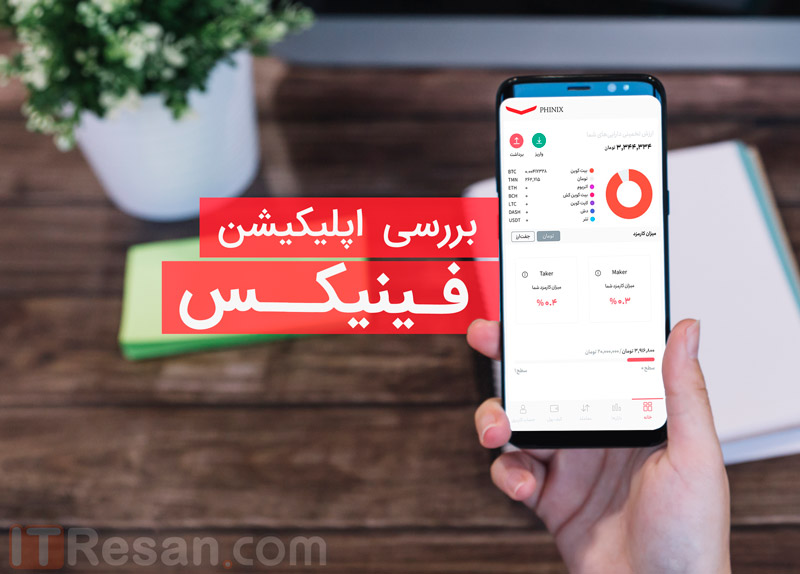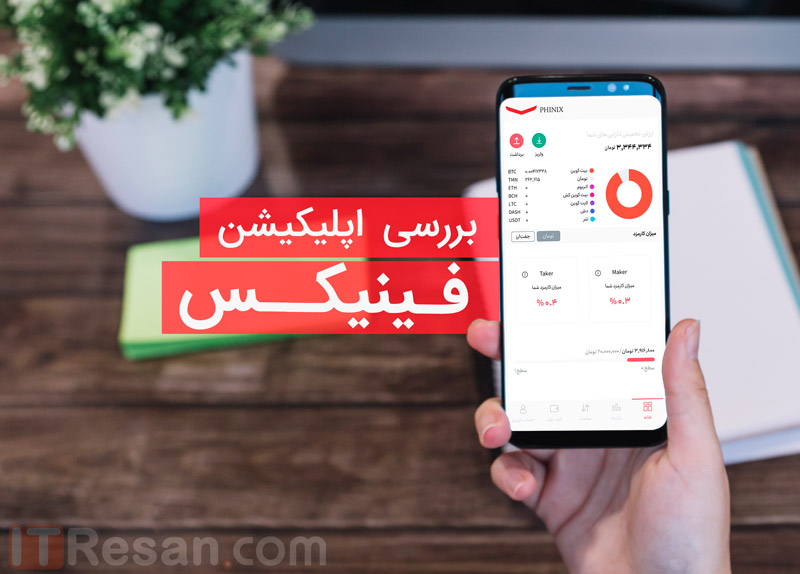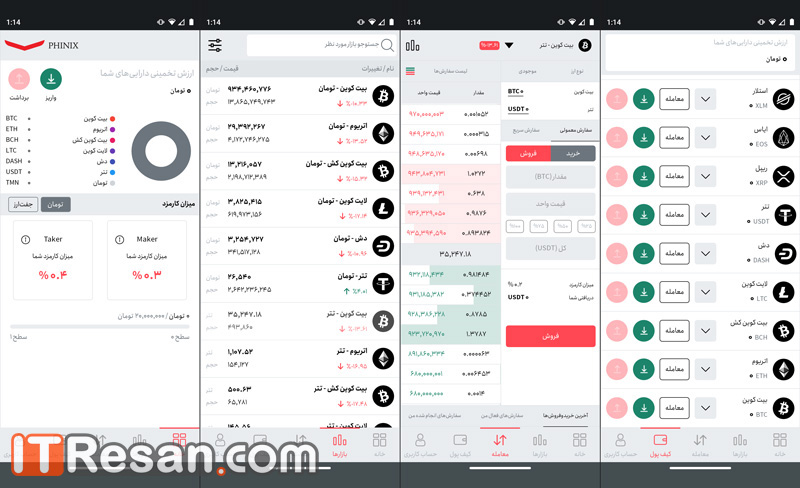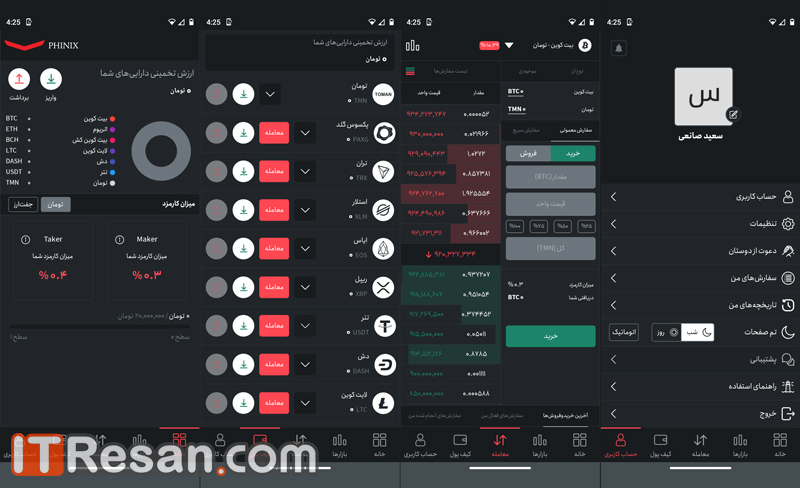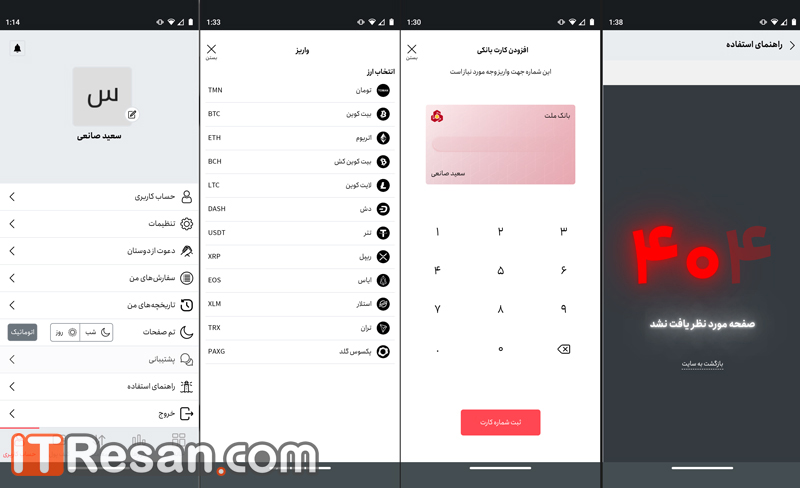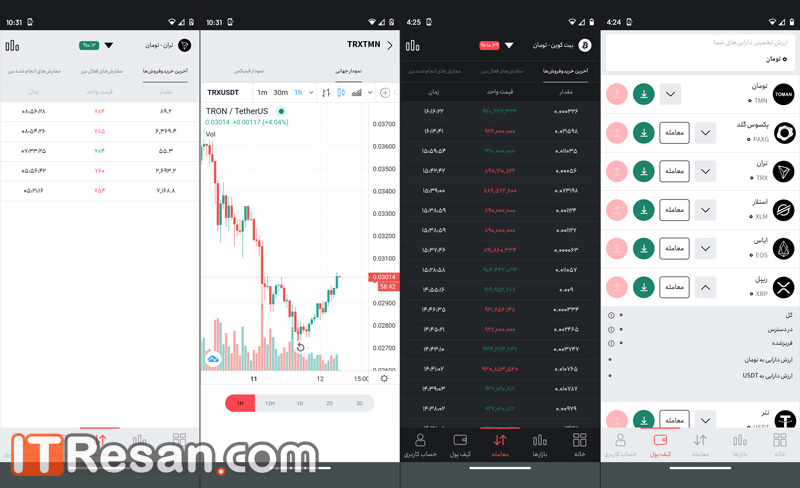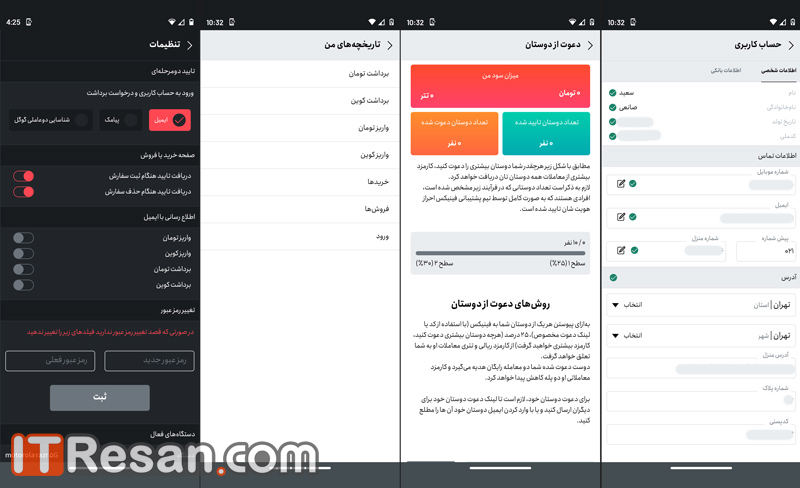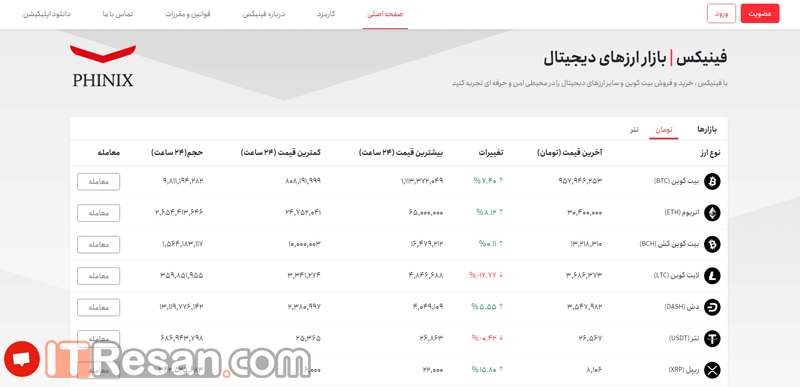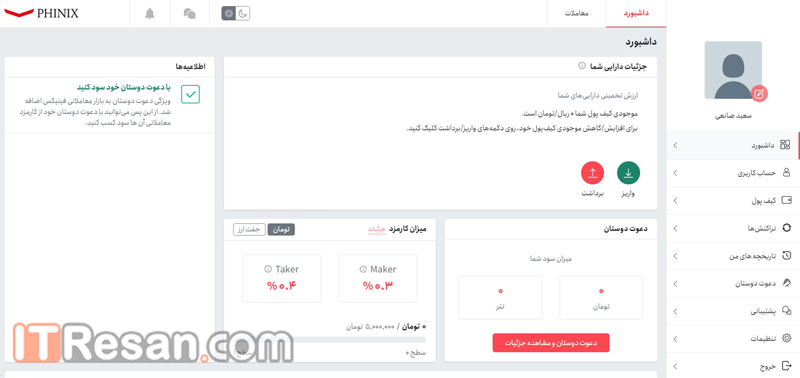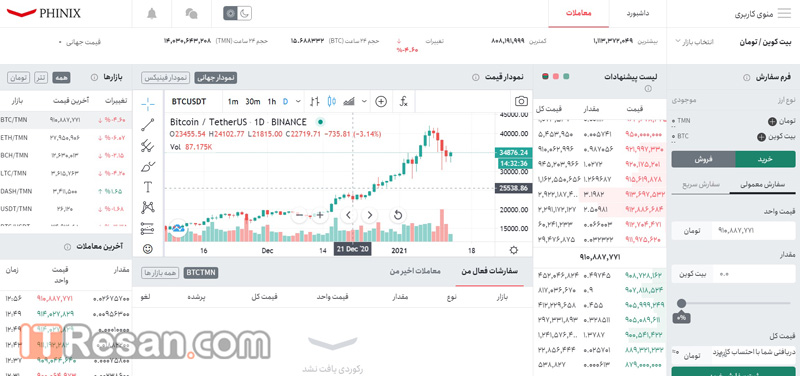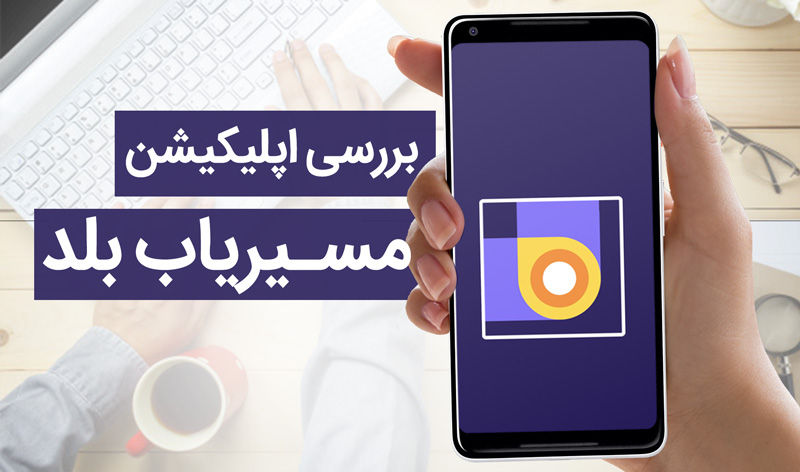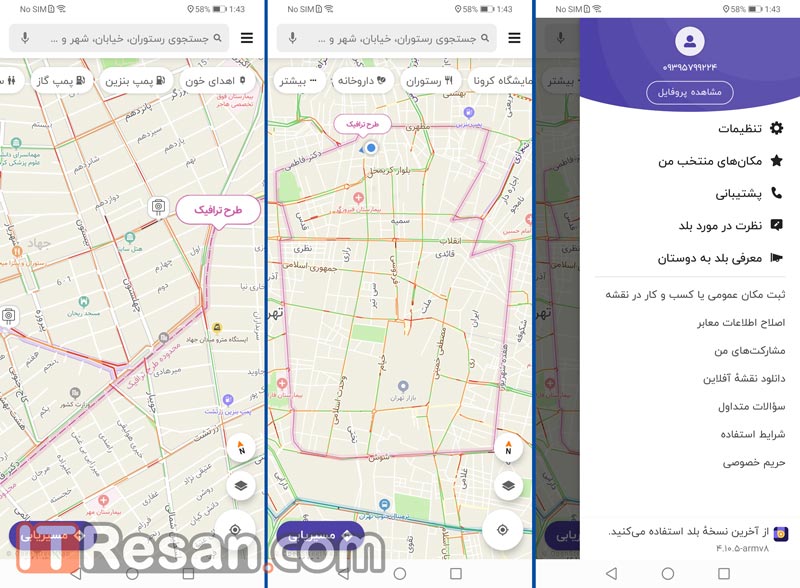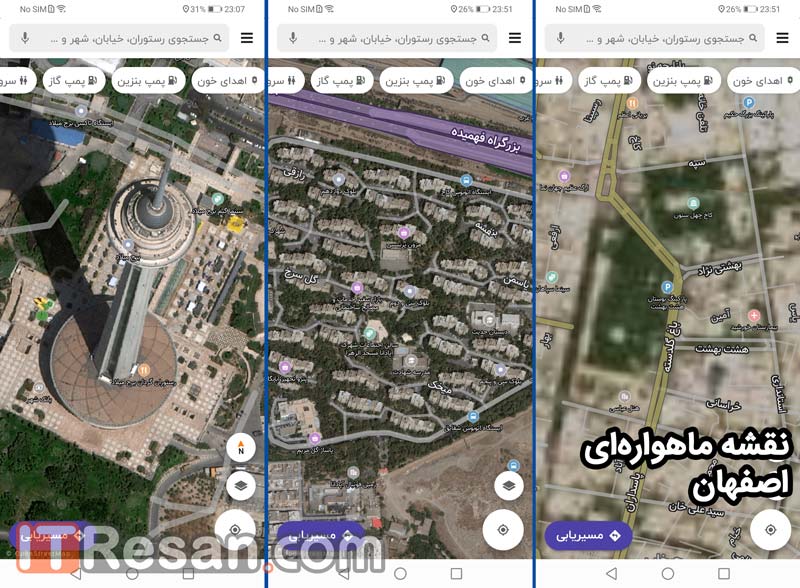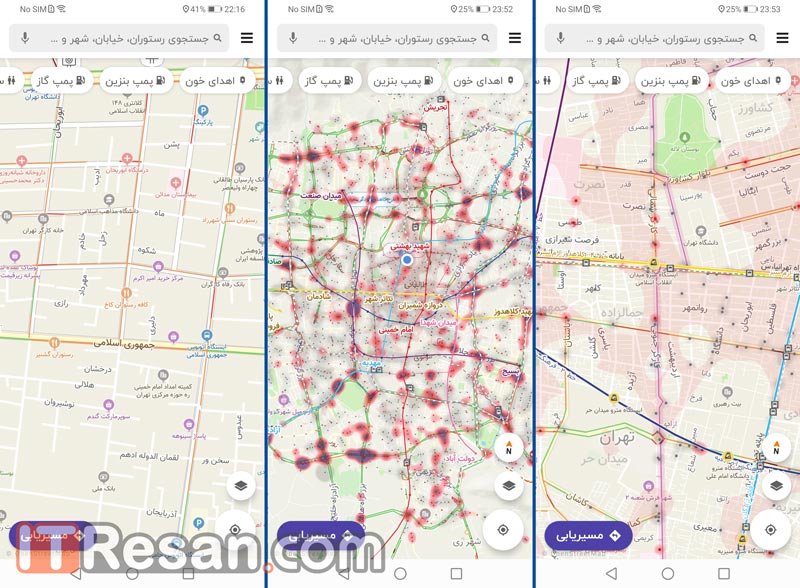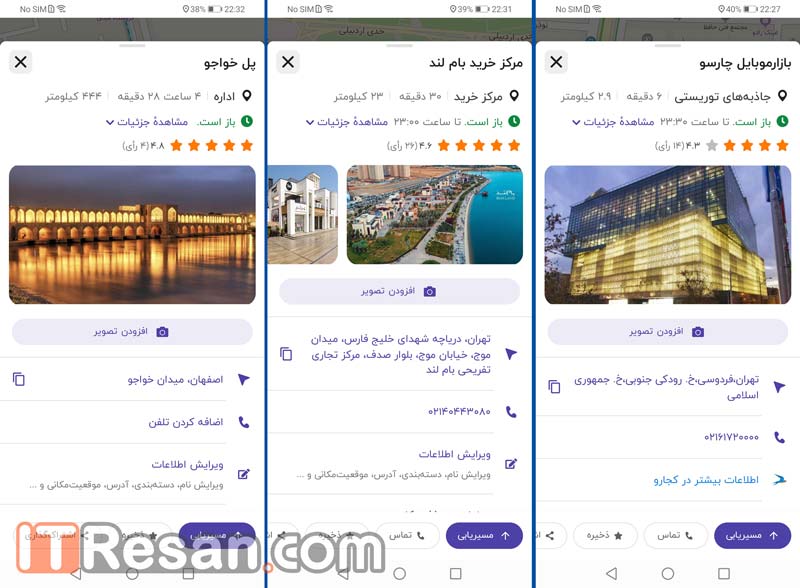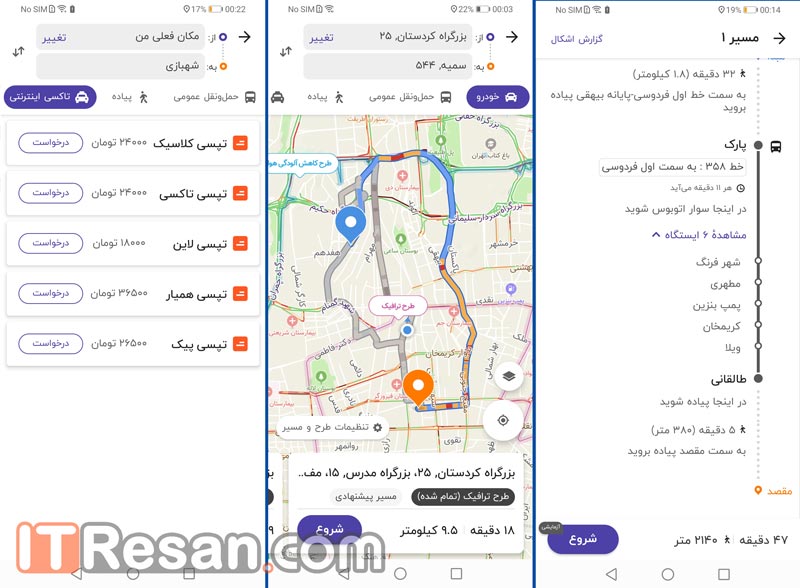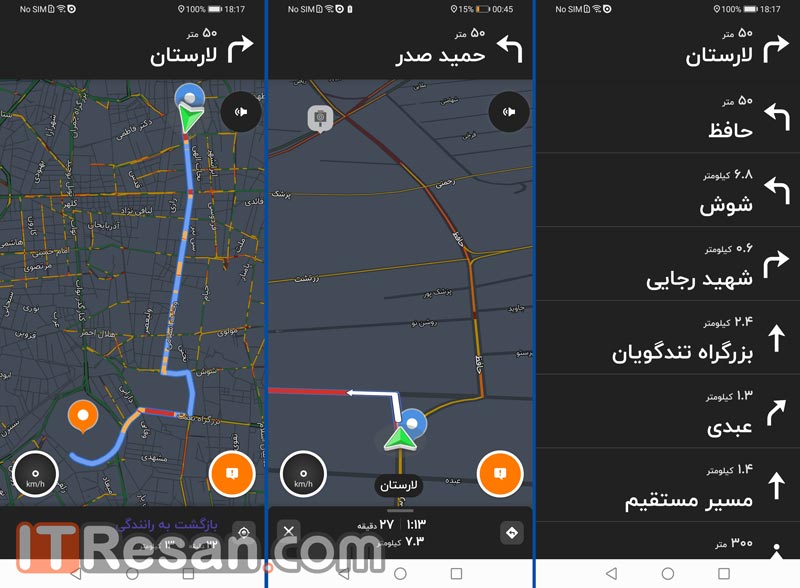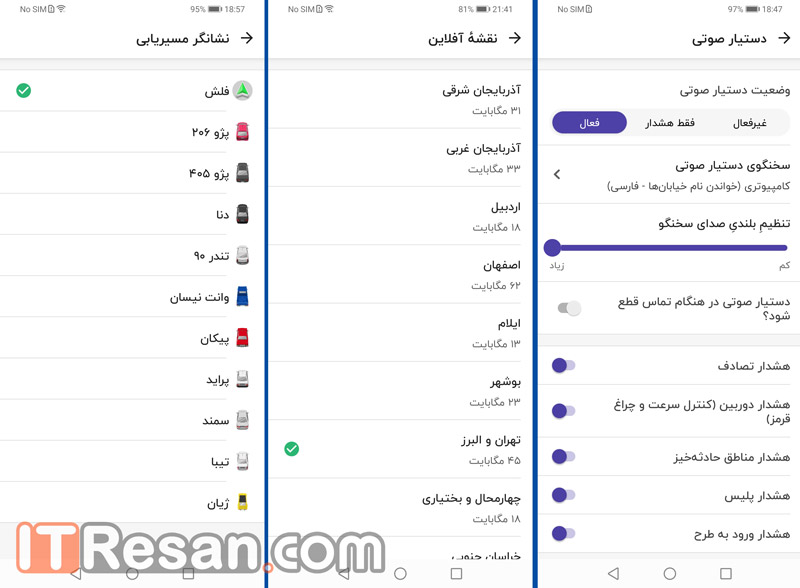اپلیکیشن فینیکس یکی از بهترین برنامههای موبایلی برای انواع معامله ارز دیجیتال محسوب میشود که در این مطلب به نقد و بررسی آن میپردازیم.
این روزها تب خرید و فروش ارز دیجیتال به شدت داغ شده است، عموم مردم از ارز دیجیتال تنها نام بیت کوین را شنیدهاند، اما متخصصان این عرصه در نگاهی ساده از آن به عنوان یک بازار خرید و فروش احتمالا پر سود و در نگاهی حرفهایتر، از ارزهای دیجیتال به عنوان آینده سیستمهای مالی در جهان یاد میکنند.
خرید و فروش ارز دیجیتال کار دشواری نیست، برای این کار به یک پلتفرم ایمن و جامع نیاز دارید تا بتوانید به آسانی در هر زمانی ارز دیجیتال خود را بفروشید یا ارز جدیدی خریداری کنید، نمونههای خارجی بسیاری برای اپلیکیشنهای معاملاتی ارزهای دیجیتال وجود دارد اما با توجه به تحریمهای مالی، کار کردن با آنها برای ایرانیها دشوار است.
اما جای نگرانی نیست، سرویسهای داخلی قدرتمندی در این زمینه فعال هستند و کار خرید و فروش ارز دیجیتال را برای ایرانیها تسهیل بخشیدهاند، یکی از این سرویسهای ایرانی برنامه فینیکس است که هم تحت وب و هم با یک اپلیکیشن اختصاصی به کاربران خدمترسانی میکند. با وجود افزایش علاقه کاربران به معامله ارزهای دیجیتال، تصمیم داریم تا اپلیکیشن فینیکس، یکی از جدیدترین سرویسهای معاملاتی حوزه ارزهای دیجیتال را معرفی و خدمات آن را مورد نقد و بررسی قرار دهیم. با آیتیرسان همراه باشید.
اپلیکیشن فینیکس
همانطور که گفته شد، فینیکس خدمات خود را به صورت اپلیکیشن و سرویس تحت وب ارایه میدهد و شما میتوانید بنا بر علاقه خود توسط یکی از این دو روش از سرویس فینیکس استفاده کنید، اما تمرکز ما در این مقاله بر روی اپلیکیشن فینیکس بوده و قصد داریم تا خدمات فینیکس بر روی اپلیکیشن این سرویس را مورد نقد و بررسی قرار دهیم.
این بررسی بر اساس نسخه 1.1.3 (آخرین نسخه فعلی) اپلیکیشن فینیکس انجام شده است.
زمانی که فینیکس را باز میکنید، ابتدا باید وارد حساب کاربری خود شوید، اگر حساب کاربری ندارید، میتوانید به سرعت ثبت نام کرده و کار خود را آغاز کنید. عملیات احراز هویت در اپلیکیشن و به طور کلی سرویس فینیکس سرعت بالایی دارد و لازم نیست دقایق زیادی منتظر جواب احراز هویت خود باشید، همین که مراحل احراز هویت را بگذرانید، اپلیکیشن قابل استفاده است.
برنامه فینیکس برای دریافت عکس شما برای احراز هویت و عکس پروفایلتان اجازه دسترسی به حافظه و دوربین را طلب میکند و به جز آن هیچ دسترسی دیگری ندارد، همچنین برنامه در زمان قطع بودن اینترنت نیز کار میکند اما اطلاعات به نمایش گذاشته شده به روز نیست و نمیتوان هیچ معاملهای در آن انجام داد.
رابط کاربری اپلیکیشن
فینیکس مانند تمام اپلیکیشنهای مالی و معاملاتی محیطی متراکم دارد، زمانی که وارد برنامه میشوید در هر صفحه گزینههای مختلفی برایتان به نمایش درمیآید، اتفاقی که دیگر میتوان به عنوان نکته منفی از آن یاد کرد، البته این شلوغی، طبیعت برنامههای مالی و معاملاتی است و باید با آن کنار بیاییم.
اما در عین حال محیط اپلیکیشن فینیکس به خصوص برای افرادی که کار خرید و فروش ارز دیجیتال را انجام دادهاند، گیج کننده نیست اما این شرایط برای فردی که به تازگی وارد حوزه معاملات ارز دیجیتال شده کمی متفاوت است، اگر شما جزو گروه دوم هستید، میتوانید از بخش حساب کاربری و گزینه “راهنمای استفاده” بهره ببرید، البته به احتمال زیاد ممکن است با پیام “404 صفحه مورد نظر یافت نشد” مواجه شوید، این اولین نکته منفی در مورد فینیکس است، بخش راهنمای استفاده آن کار نمیکند و شما باید خودتان بفهمید که در این اپلیکیشن مالی چه خبر است و هر گزینه چه کاری انجام میدهد.
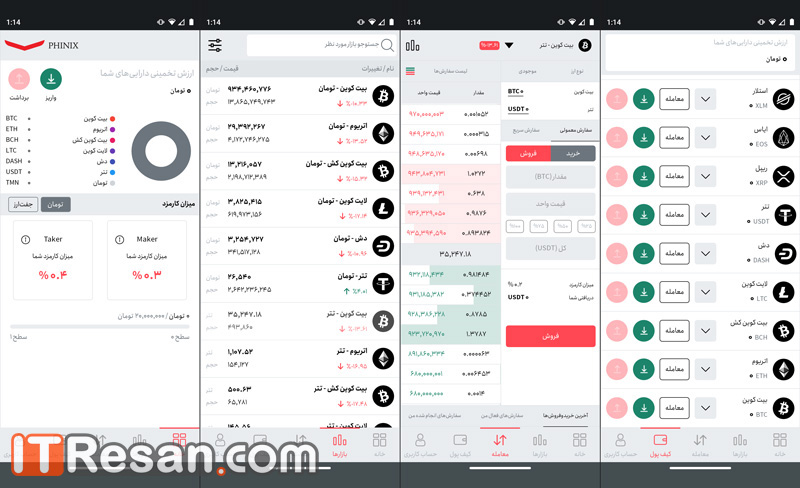
رابط کاربری فینیکس با رنگ روشن و مایل به طوسی در پنج بخش یا منوی اصلی طراحی شده است. توضیح مربوط به پنج بخش را در ادامه مقاله بیان خواهیم کرد اما موردی که در مورد رابط کاربری اهمیت دارد، رنگ تقریبا یکنواخت برنامه است. همانطور که گفته شد برخی ویژگیها مانند شلوغ بودن صفحات یا همین مورد یکنواخت بودن رابط کاربری، جزو مواردی است که در اکثر اپلیکیشنهای مالی و معاملاتی دیده میشود اما متداول بودن یک سبک خاص در تولید اپلیکیشن در حوزه مالی به معنای آن نیست که نمیتوان از این سبک انتقاد کرد.
در فینیکس تمام اجزای اصلی با سه رنگ سفید، طوسی و مشکی طراحی شدهاند و تنها قسمت سود و زیانها یا افزایش و کاهش قیمتها با رنگ سبز و قرمز مشخص شدهاند اما به طور مثال در تمام منوها، نماد ارزهای دیجیتال مشکی رنگ هستند.
البته اپلیکیشن فینیکس آنقدرها هم پیچیده، شلوغ یا بیروح نیست، با چند بار رفت و آمد در برنامه روال کار به خوبی دستتان میآید. گزینهها و بخشهای مختلف به خوبی از یکدیگر جدا شدهاند و برای دیدن ارزش فعلی رمزارزها، خرید، فروش، دیدن معاملات اخیر و اطلاعات حساب خود، به سرعت میتوانید به بخش مورد نظر رفته و اطلاعات مورد نیاز را به صورت شفاف دریافت کنید.
ضمن اینکه فینیکس رابط کاربری بهتری نسبت به تعدادی از رقبای خود دارد و از این نظر میتوان یک امتیاز مثبت برای فینیکس در نظر گرفت. بخشهای مختلف انجام معاملات، مشاهده بازار و خرید و فروشهای انجام شده، صفحه خرید و فروش ارز دیجیتال و محاسبه قیمت و کارمزد، به خوبی طراحی شدهاند و کار با آنها راحت است.
گاهی اوقات در هنگام کار با اپلیکیشن فینیکس متوجه کند بودن منو یا دیر عمل کردن بخشهای مختلف میشوید که سرعت شما را میگیرد، همچنین برنامه از پنج بخش اصلی تشکیل شده که از طریق نوار پایینی اپ در دسترس هستند اما با کشیدن انگشت به سمت راست یا چپ نمیتوان میان منوها حرکت کرد.
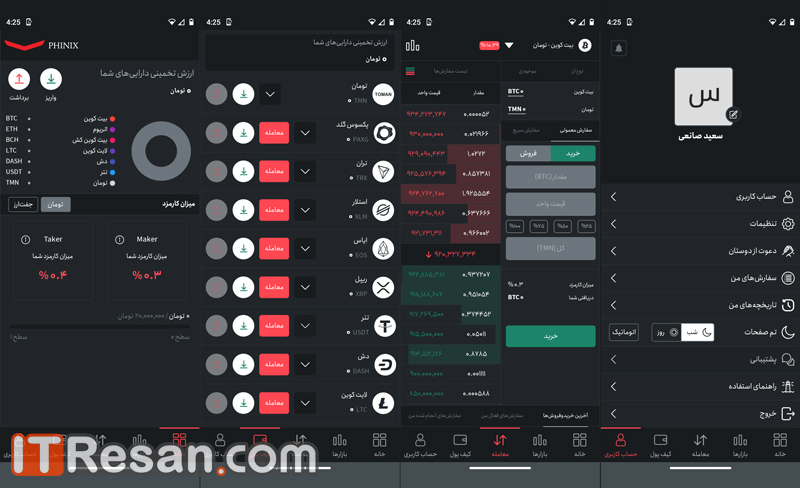
اپلیکیشن فینیکس در ابتدا با تم تاریک اجرا میشود، این برنامه دارای حالت روز و شب است، از ویژگیهای جالب رابط کاربری میتوان به قابلیت تغییر اتوماتیک میان تم روز و شب اشاره کرد، با انتخاب این گزینه به صورت خودکار در هنگام شب، محیط برنامه به تم شب تغییر و سپس در صبح به تم روز باز میگردد.
متاسفانه تنظیمات شخصیسازی خاصی برای رابط کاربری برنامه در نظر گرفته نشده و تقریبا هیچبخشی از رابط کاربری و منوها را نمیتوان تغییر داد، به این ترتیب میتوان گفت اپلیکیشن فینیکس همین هست که هست: ساده، کاربردی و بهدور از پیچیدگی!
خدمات اصلی
همانطور که گفته شد، برنامه فینیکس از 5 بخش اصلی خانه، بازارها، معامله، کیف پول و حساب کاربری تشکیل شده است. این بخشها شاکله اصلی سرویس و اپلیکیشن فینیکس هستند و تمام کارهای شما با فینیکس به این 5 بخش محدود میشود.
صفحه اصلی، بخش خانه
در هنگام ورود به بخش خانه که صفحه اصلی برنامه است، منتقل میشوید، جایی که مهمترین اطلاعات برای شما یعنی مقدار دارایی هر ارز دیجیتال و دارایی کلی شما به تومان نشان داده میشود. در فینیکس میتوان بیت کوین، اتریوم، بین کوین کش، لایت کوین، دش، تتر، ریپل، ایاس، استلار، تران و پکسوس گلد را خرید فروش کرد.
مقدار دارایی شما از همه این رمزارزها نیز در صفحه اصلی نمایش داده میشود، همچنین در نموداری، درصد دارایی شما از هر ارز دیجیتال نسبت به کل ارزهایی که دارید مشخص است، این نمودار برای افرادی که ارز دیجیتال زیاد و متنوعی خرید و فروش میکنند، کارآمد است اما به نظر نمیآید برای افرادی که تنها یک یا دو ارز خرید و فروش میکنند و حساب و کتاب ارزهای خود را به خوبی دارند، آنچنان مهم باشد.
در صفحه خانه گزینه واریز و برداشت ارزهای دیجیتال در دسترس است، شما برای انتقال ارز دیجیتال یا پول به حساب خود تنها لازم است گزینه واریز را لمس کرده و در صفحه بعد نوع ارز دیجیتال مورد نظر خود را انتخاب کنید، برای ارز دیجیتال کد آدرس کیف پول شما به صورت کد QR یا کد متنی نمایش داده میشود و میتوانید از آن برای واریز ارز استفاده کنید، اما برای واریز پول به صفحه انتخاب کارت و سپس درگاه بانکی هدایت میشوید. برای برداشت ارز و پول هم دقیقا همین مسیرها را باید طی کنید، بخش برداشت و واریز بسیار سر راست بوده و به سرعت کار انتقال ارز دیجیتال یا وجه را انجام میدهد.
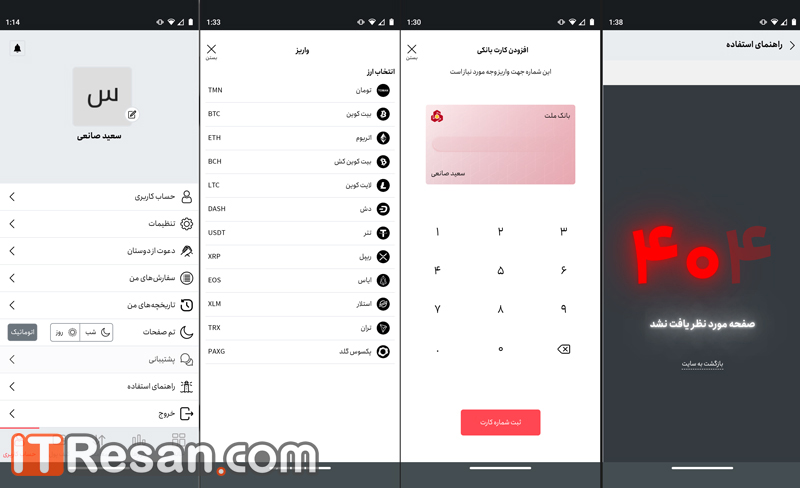
در صفحه خانه اطلاعات مفید دیگر مانند کارمزد ثبت یا خرید ارز دیجیتال در دو حالت خرید و فروش بر اساس تومان یا تتر نیز وجود دارد، در انتهای صفحه نیز سطح شما و میزان سقف معاملاتی که بر اساس سطح کاربریتان میتوانید انجام دهید، مشخص است.
صفحه اول به خوبی طراحی شده و تمام امکانات مهم در دسترس شما قرار دارد، برای جابهجایی ارز دیجیتال یا پول و همچنین معامله ارز دیجیتال باید از بخش خانه و معامله استفاده کنید و عملا بیش از 80 درصد کار شما با همین دو صفحه است، بخش خانه بسیار ساده، شفاف و سریع امکانات مورد نیاز را در دسترس شما قرار میدهد، در مورد صفحه معامله نیز در ادامه صحبت خواهیم کرد.
بخش بازارها
اگر بخواهیم به ترتیب پیش برویم، بعد از صفحه خانه، به بخش بازارها میرسیم، جایی که با یک لیست بلند بالا از ارزش ارزهای دیجیتال برنامه بر اساس تومان و تتر مواجه میشویم. البته از قسمت بالای صفحه میتوانیم انتخاب کنیم که ارزهای دیجیتال تنها بر اساس تومان به نمایش در بیایند یا تنها بر اساس تتر، لیست ارزها در این قسمت زیاد بوده و برای پیدا کردن ارز مورد نظر، نوار جستجو در بخش بالایی قرار داده شده است.
در صفحه بازار در هر سطری که یک ارز دیجیتال به نمایش در آمده، میزان رشد و کاهش ارزش آن ارز و همچنین حجم معاملاتی آن نیز نشان داده میشود. با هر بار ورود به برنامه میتوانید ارزش لحظهای ارزهای دیجیتال را مشاهده و میزان رشد یا سقوط ارزش آن را مشاهده کنید.
این بخش طراحی سادهای دارد، کار آن نیز تنها اطلاع رسانی است، البته با لمس هر ارز به صفحه بعدی یعنی معامله میروید و میتوانید آن ارز دیجیتال را خرید و فروش کنید.
بخش معامله، قلب تپنده فینیکس
قسمت سوم، معامله نام دارد که مانند بخش خانه، بسیاری از کارهای مهم شما با اپلیکیشن فینیکس در این قسمت اتفاق میافتد. بخش معامله به خرید و فروش ارز دیجیتال اختصاص داده شده، در اینجا میتوانید نوع ارزی را که به دنبال معامله آن هستید، از نوار بالایی انتخاب کنید. به طور پیشفرض بیت کوین براساس تومان برای معامله انتخاب شده است. برای انتخاب دیگر ارزها باید بر روی نام بیت کوین کلیک کنید تا صفحهای مانند بخش بازارها برایتان باز شود، این صفحه بازار نام دارد و مجددا در آن میتوانید لیست تمام ارزهای دیجیتال، ارزش ارزها به تومان، مقدار افزایش و کاهش ارزش و حجم معاملاتی آن را ببینید.
تفاوت میان صفحه بازار و بخش بازارها که پیشتر در موردش صحبت کردیم، تنها به چند مورد جزئی باز میگردد، در صفحه بازار فقط ارزش ارزهای دیجیتال بر اساس تومان نوشته شده و در قسمت نوار بالایی آن نمیتوانید ارز مورد نظر را جستجو یا نمایش ارز بر اساس تتر را انتخاب کنید. تنها تفاوت این دو صفحه همین مورد است، به نظر میرسد این دو بخش را میشد با یکدیگر ترکیب کرد تا شاهد دو قسمت شبیه به هم در برنامه نباشیم.
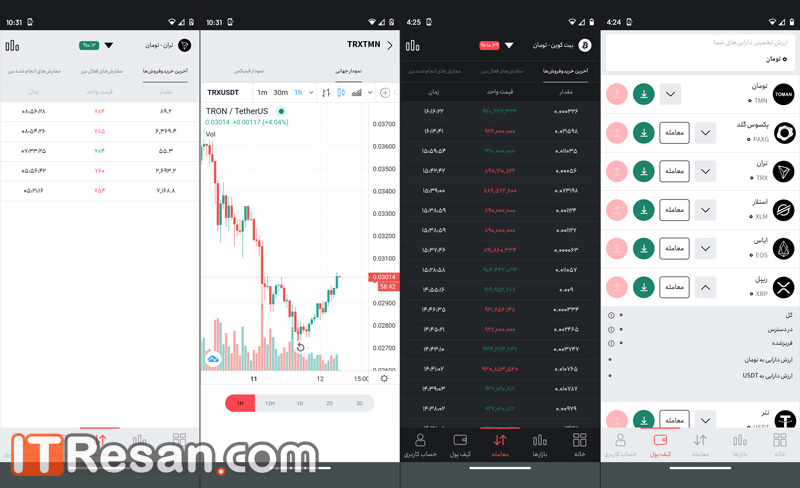
اما صفحه معامله از سه قسمت تشکیل شده است، بخش اول سگمنت خرید و فروش است که در ستون سمت راست صفحه قرار دارد، بخش دوم مربوط به فهرست سفارشها از ارز دیجیتال انتخاب شده است که در ستون سمت چپ صفحه حضور دارد. با کشیدن صفحه به سمت بالا وارد بخش سوم میشوید، در این قسمت سه زبانه وجود دارد، در زبانه اول، آمار کاملتر خرید و فروشها، بر اساس مقدار، قیمت واحد ارز و زمان در آن لیست شده است، زبانه دوم و سوم مربوط به سفارشهای فعال و سفارشهای انجام شده توسط شماست و میتوانید وضعیت معاملات انجام شده و سفارشهای فعال خود را در این دو زبانه ببینید.
در قسمت بالا سمت چپ صفحه، گزینهای برای مشاهده فراز و فرودهای ارز دیجیتال مورد نظر در بازههای زمانی یک ساعت، 12 ساعت، یک روز، دو روز و 3 روز اخیر وجود دارد، همچنین دو نمودار جهانی و نمودار فینیکس در این بخش قابل انتخاب است که با آن میتوانید تمام نوسانات ارزشی ارز مورد نظر را مشاهده و با امکاناتی که به ویژه در نمودار فینیکس به شما داده میشود، شکل نمایش نمودار را تغییر داده، نکتهای بر رویش بنویسید، از آن عکس بگیرید و یا برای دیگران ارسال کنید.
در بخش معامله سه کادر ورودی اطلاعات وجود دارد، شما باید مقدار ارزی که میخواهید بخرید یا بفروشید را همراه با قیمت پایه ثبت کنید تا قیمت نهایی به شما نشان داده شود. البته یک نکته بسیار کاربردی این بخش آن است که میتوانید قیمت نهایی را وارد کنید تا ببینید با این قیمت بر اساس قیمت پایه، چه مقدار ارز میتوانید خرید یا فروش کنید.
در ستون بعدی، لیست سفارشها مشخص است که در دو رنگ قرمز و سبز دیده میشود، رنگ قرمز برای فروش و رنگ سبز برای خرید است، هر ردیف در این لیست به یک خرید یا فروش اختصاص دارد و بر اساس مقدار خرید و فروش نیز یک نوار سبز/قرمز رنگ در هر ردیف دیده میشود، شما میتوانید این لیست را کامل به خریدها یا کامل به فروشها اختصاص دهید.
کیف پول اپلیکیشن فینیکس
بخش بعدی کیف پول نام دارد که با طراحی شبیه به قسمت بازارها، مجددا تمام ارزهای دیجیتال به صف شدهاند و گزینههایی برای معامله و خرید و فروش ارزها وجود دارد. بخش کیف پول هیچ کاربرد خاصی ندارد و کاملا یک بخش اضافی است، شما با انتخاب برداشت و واریز، میتوانید ارزهای خود را جا به جا کنید، اما دقیقا همین قابلیت در صفحه خانه وجود دارد و حضور یک قابلیت در دو قسمت برنامه بیمورد است.
البته مسئله به اینجا ختم نمیشود، با لمس گزینه معامله برای هر ارز دیجیتالی نیز به صفحه معامله هدایت میشوید، در حالیکه خودتان میتوانید از صفحه مربوطه کار خرید و فروش ارز را انجام دهید، این اتفاق دقیقا مشابه اتفاقی است که در صفحه بازارها رخ میدهد، شما یک ارز را انتخاب میکنید و به صفحه معامله هدایت میشوید. بنابراین این گزینه هم عملیاتی تکراری را انجام میدهد، تنها قابلیت غیرتکراری این بخش امکان مشاهده کل دارایی هر ارز دیجیتال، مقدار در دسترس، فریز شده، ارزش دارایی به تومان و ارزش دارایی به USDT بهصورت تفکیک شده است.
حساب کاربری
اما بخش نهایی حساب کاربری است که در آن گزینه اطلاعات حساب کاربری، تنظیمات، سفارشها، تاریخچه فعالیت، دعوت از دوستان، راهنمای دوستان، پشتیبانی، راهنمای استفاده (که اشاره کردیم کار نمیکند) و گزینه خروج از حساب کاربری وجود دارد. در بخش تنظیمات میتوانید تائیدیه دو مرحلهای ورود به حسابتان را با ایمیل، پیامک و شناسایی دو عاملی گوگل انتخاب کنید. همچنین همه دستگاههای متصل به حساب نیز قابل مشاهده هستند و قادر هستید سایر دستگاهها را نیز ببندید.
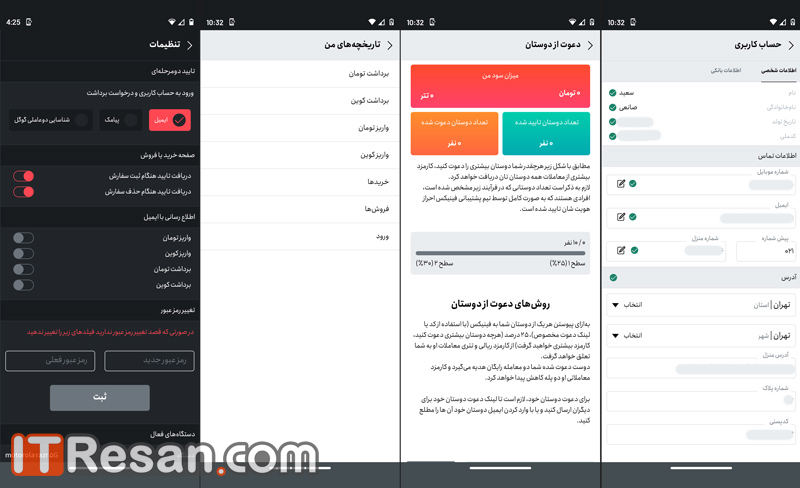
انتخاب تم روز و شب نیز در بخش حساب کاربری اتفاق میافتد، در بخش دعوت از دوستان نیز میتوانید به طور شفاف با شرایط، قوانین و سود خود از دعوت دیگر اشخاص به این اپلیکیشن آشنا شوید. بخش حساب کاربری نکته خاص دیگری ندارد و مانند اکثر اپلیکیشنها یک سری اطلاعات پایه را در اختیار شما قرار میدهد.
وبسایت فینیکس
کمتر پیش میآید که در بررسی اپلیکیشن به وبسایت بپردازیم. اما در رابطه با فینیکس کمی قضیه متفاوت است. در واقع این سرویس برخلاف بسیاری دیگر از سرویسهای خدماتی امروزی، بر پایه اپلیکیشن بنا نشده و اتفاقا کار کردن با وبسایت آن راحتتر است. شما در وبسایت فینیکس میتوانید تمام خدمات اپلیکیشن را در اختیار داشته باشید و با توجه به استفاده در لپتاپ و کامپیوتر، فضای بیشتری برای کار با این سرویس و انجام معامله در اختیار خواهید داشت. در واقع همه چیز خیلی راحت در اختیار شماست و حتی کار با نمودارها نیز بسیار راحتتر از اپلیکیشن آن صورت میگیرد. بنابراین توصیه میکنیم که کارهای اصلی خودتان را با وبسایت انجام داده و برای چک کردن در مواقع ضروری و یا برای زمانی که پی سی در دسترستان نیست، به سمت اپلیکیشن آن بروید.
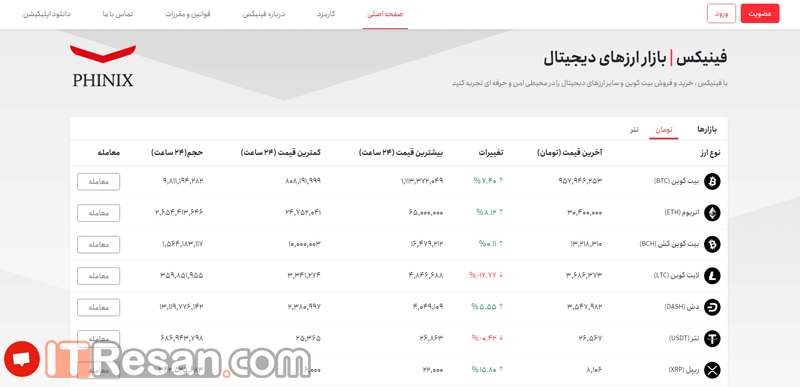
وب سایت فینیکس طراحی بسیار مناسبی دارد و ایراداتی که در اپلیکیشن فینیکس به آن اشاره کردیم، متوجه سایت این سرویس نمیشود. بخشهای مختلف سایت شباهت زیادی با اپلیکیشن دارند فقط نوع چینش و ترکیب صفحات متفاوت و بهینهتر است.
شما با ورود به سایت فینیکس همانند تصویر بالا با جدولی از قیمت ارزهای دیجتال مختلف و روند صعودی یا نزولی آنها مواجه میشوید. برای استفاده بهتر از سایت باید ثبت نام کرده یا به حساب خود وارد شوید.
پس از ورود به صفحه داشبورد هدایت میشوید، جایی که مانند صفحه خانه امکان برداشت، انتقال و مشاهده نرخ کارمزدها را خواهید داشت، همچنین صفحه بازارها نیز در صفحه داشبورد وجود دارد وشما میتوانید لیست قیمت ارزهای مختلف را مشاهده کنید. در سایت فینیکس، تمرکز بیشتری بر روی دعوت از دوستان و درآمدزایی از این قابلیت شده و در صفحه داشبورد نیز بخشی برای مشاهده در لحظه میزان سود شما از دعوت دوستانتان وجود دارد.
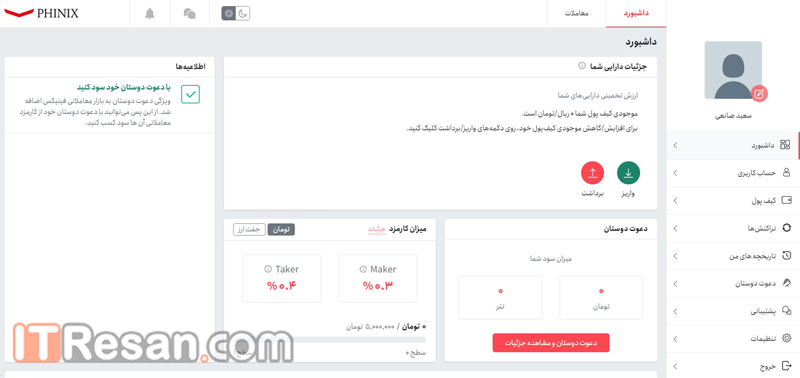
در کنار بخش داشبورد زبانه دیگری به نام معاملات قرار دارد که همانند اپلیکیشن فینیکس، تمام کارهای خرید و فروش ارز دیجیتال در این بخش رخ میدهد، نکته قابل توجه، مکس چندثانیهای سایت برای ورود به بخش معاملات است، با کلیک بر روی زبانه بخش معاملات، لوگوی فینیکس در صفحه نمایان میشود و بعد از مکث یک تا دو ثانیهای وارد بخش معاملات میشوید، با کلیک بر روی زبانه داشبورد و در واقع بازگشت به منوی قبلی نیز این مکث وجود دارد.
طراحی بخش معاملات شباهت زیادی به طراحی این بخش در اپلیکیشن دارد. در صفحه معاملات کادر خرید و فروش ارز، لیست پیشنهادات، نمودار قیمت، وضعیت بازار و آخرین معاملات، همچنین سفارشهای فعال و معاملات اخیر شما در دسترس است. تمام کار شما با دو بخش داشبورد و معاملات است و خیلی کم پیش میاید که به بخشهای دیگر سر بزنید.
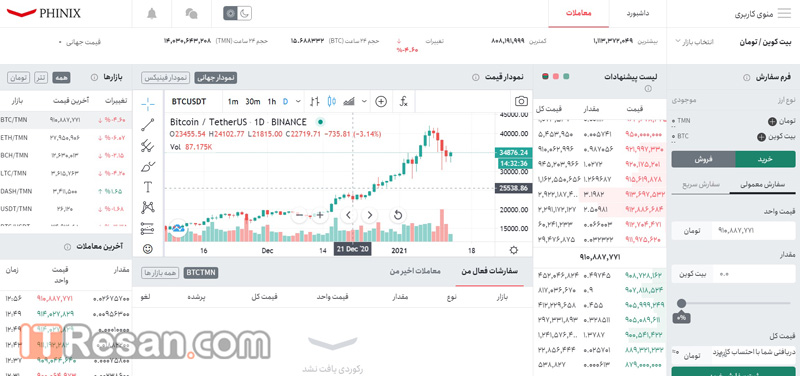
اما در منوی کناری میتوانید به حساب کاربری، کیف پول، تراکنشها، تاریخچههای من، دعوت از دوستان، پشتیبانی و تنظیمات دسترسی داشته باشید. طراحی کلی این بخشها با اپلیکیشن تفاوت زیادی ندارد و همان قابلیتها و امکانات موحود در سایت در اپلیکیشن نیز ارایه شدهاند. تنها بخش تراکنشهای من در وب سایت فینیکس وجود دارد و در اپلیکیشن این سرویس دیده نمیشود، بنابراین شما برای مشاهده تراکنشهایتان میتوانید به سایت فینیکس مراجعه کرده و با رمز و پسورد خود، تراکنشها را مشاهده کنید.
جمعبندی
راحتی استفاده از یک برنامه به سهولت سرویس ارایه دهنده آن وابسته است، فینیکس به سرعت شما را احراز هویت میکند و سریعا قابلیت معامله ارز دیجیتال را به شما میدهد، بنابراین با اپلیکیشن فینیکس نیز این قابلیت را دارید که به سرعت سراغ معامله رمزارزها بروید. در سه بخش خانه، معامله و حساب کاربری اپ فینیکس همه امکانات به خوبی در دسترس شما قرار داده شده اما دو بخش بازارها و کیف پول دارای قابلیتهای تکراری است. میتوان فینیکس را به سه بخش اصلی و بدون قابلیتهای تکراری طراحی کرد اما با این وجود کار با این برنامه دشوار نیست، همه قابلیتها به طور واضح در دسترس شما هستند و میتوانید از آنها استفاده کنید.
در بخش طراحی، عدم تنوع و ایجاد رنگبندی گسترده در رابط کاربری، بیشتر به سلیقه کاربر و البته جنس این مدل از اپلیکیشنها باز میگردد اما بخش اصلی مربوط به معامله ارزهای دیجیتال و یا واریز و برداشت پول از حساب خود بسیار ساده و روان است و به راحتی میتوانید از آن استفاده کنید. در هر صورت اگر به دنبال یک اپلیکیشن امن و کاربردی برای معامله ارزهای دیجیتال هستید، فینیکس یکی از بهترینهای بازار است.
نوشته نقد و بررسی اپلیکیشن فینیکس: ساده، سریع و جامع! اولین بار در اخبار فناوری و موبایل پدیدار شد.